
电路图设计采用新创建的PCB Documents文件,具体操作与新建一个原理图文件类似,在New Documents选中PCB Documents图标确认后,系统自动生成一个PCB1.PCB文件。双击PCB1.PCB文件即可打开电路图设计界面,如图7-14所示。此时,菜单栏和工具栏转换为PCB设计相关的操作。由于电路板是硬件电路的载体,电路图设计除了满足符合电路原理的电气特性外,还要受到元器件外形、电路板生产工艺、组装与产品生产工艺、电路运行环境等因素的制约。在设计电路之前,需了解电路板的基本常识。
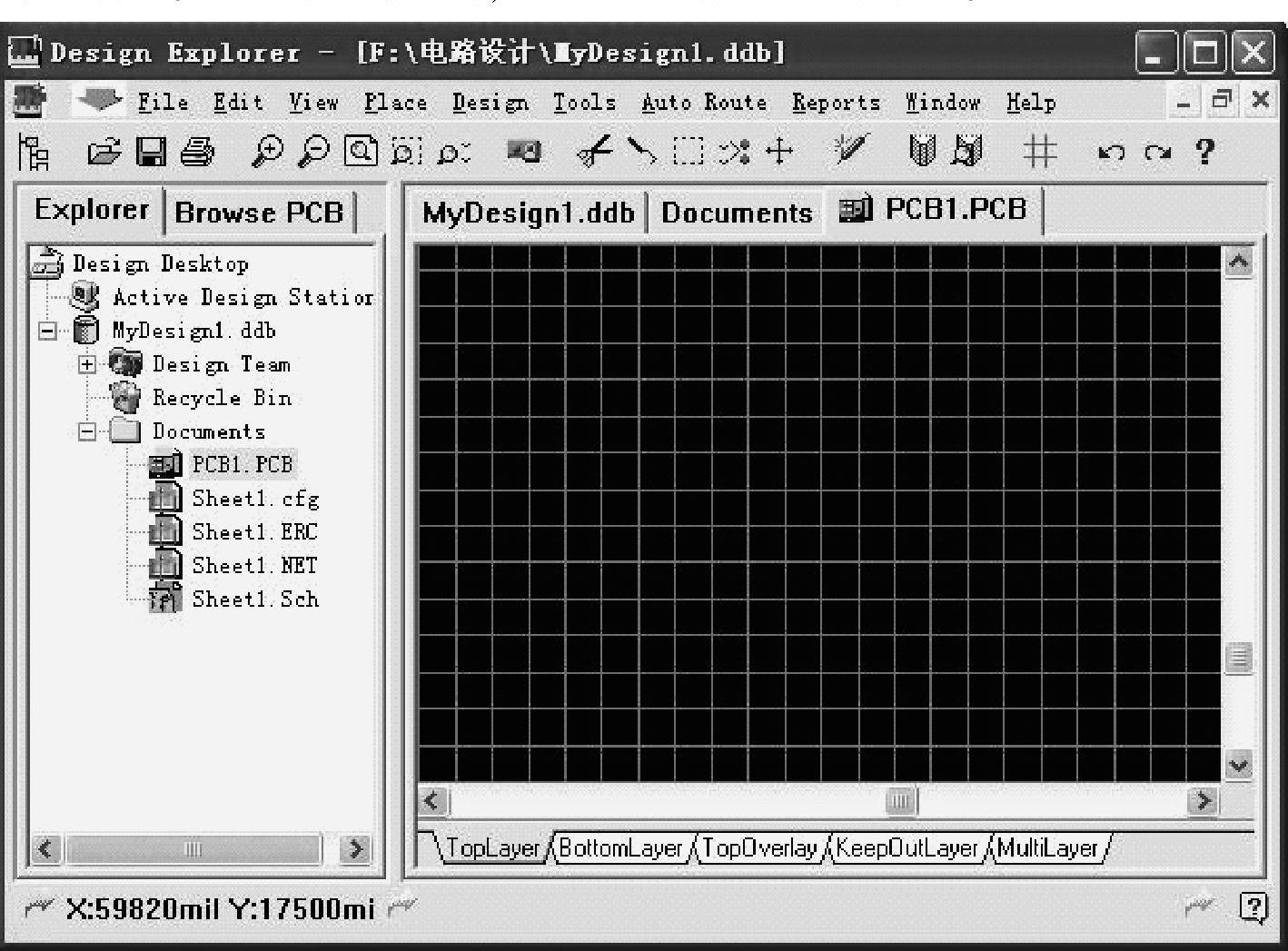
图7-14 PCB1.PCB文件的操作窗口
1.电路板(PCB)
覆铜板由一定强度的绝缘板和导电的铜箔层粘合而成,电路板制作过程是把覆铜板上均匀的铜箔采用刻蚀工艺形成导线、焊盘和电源填充,并提供元器件安装位置信息。电路板根据电路系统组装的需要分单层、双层和多层,因此电路板包含层、面、孔等多种要素。
(1)电路板的层(Layer)
简单电路的组装一般采用单层板,电路在板子的一面,称底层焊接层(Bottom Layer);另一面作为插接元器件用,可以印上元器件的封装外形,称元器件面(Top Overlayer)。在利用Protel进行电路图设计时,单层板设计只需编辑Bottom Layer层,元器件引脚实际上是焊盘,元器件放置包含了元器件的封装外形、元器件的引脚所需的焊盘等信息,但元器件的焊盘(指插接元器件)默认属于多层(MultiLayer),单层板焊盘被Bottom Layer使用。
复杂的电子系统电路需要采用双层或多层工艺,比如单片机系统常采用双层电路板组装。双层电路板实际是在单层板的元器件面增加了一层电路,需要利用双面覆铜板制作。双层电路板分为顶层焊接层(Top Layer,焊接贴片元器件)、顶层元器件面(Top Overlayer,安装接插元件)、底层焊接层(焊接接插元器件引脚,也可安装焊接贴片)。同时,插接元器件的引脚焊盘(属于MultiLayer)同时出现在顶层和底层。
多层板设计是在双层板基础上又多出了几个中间层(Mid Layer),但实际制作过程比单面和双面板要复杂得多。
(2)焊盘(Pad)
电路板上焊接元器件引脚的覆铜称为元器件的焊盘,焊盘具有焊盘尺寸、形状、孔尺寸、所在层等属性,焊盘的大小决定了元器件焊接固定的机械强度。一般电流较大的引脚较粗,焊盘也较大。
(3)过孔(Var)
过孔是双层或多层电路板不同面电路走线或过线用的导电孔,与焊盘类似属于多层默认属于多层,但一般过孔比焊盘尺寸要小。
双层电路板焊盘或过孔的孔壁经过孔化处理后,电路板两个面对应的焊盘或过孔都处于连接状态。
(4)电路板的外形边沿
不同的系统,使用的电路板也有不同的外形。在Protel电路设计时,电路板的外形由禁止布线层(Keep Out Layer)决定,操作时只需在Keep Out Layer层画出电路板轮廓线即可。
电路板生产过程中还需要得到电路板的很多数据信息,如助焊层、阻焊层、数控钻打孔导引层等。如采用Protel软件进行电路设计,这些数据信息都包含在PCB设计文件内。
2.电路图设计基本操作
电路图设计一般步骤是元器件放置(元器件布局)、放置导线和覆铜几个步骤。元器件放置过程也叫元器件布局,可以手工放置元器件,也可以通过原理图生成的网络表文件自动布局;放置导线也叫布线,有手工布线和自动布线两种方式。由于自动布线很难达到最优效果,一般情况下,电路图设计仍以手工布线为主。
(1)Protel电路图设计界面设置
Protel电路图设计界面默认长度单位为英制单位,可在当前的PCB1.PCB电路图设计界面下按“Q键”实现英制到公制单位的转换,然后通过“Design-Options...”命令进入电路图设置界面“Document Options”对话框,如图7-15所示。然后更改对话框左下角相关数据,如勾选上面的Visible Grid(小栅格,可见)并设置为1mm,勾选下面的Visible Grid(大栅格,可见)并设置为10mm。确认后退出设置将会看到电路图工作区是一种栅格状的图纸效果。
(2)电路设计常用快捷键(www.xing528.com)
Protel提供的快捷键很多,有的快捷键与原理图用法类似,如屏幕缩放控制、元器件旋转控制。电路图设计过程中,小键盘上的“*、+、-”键可实现PCB电气层之间切换,在交互布线的过程中,按此键则换层并自动添加过孔;Tab键,在交互布线或放置元器件、过孔等对象的过程中修改对象属性,例如改变走线的的宽度;空格键,在交互布线的过程中,切换布线方向;Backspace键,在交互布线(手工布线)的过程中,放弃上一步操作;“V+F”可缩放视图,以显示所有电路部件等。
3.电路图设计
(1)元件布局
这里采用原理图生成的网络表文件自动布局。首先在利用菜单栏“Design”下的“LoadNets”命令调入Sheet1.NET文件。此时可以看到元器件自动调入PCB设计图纸中;然后在Keep Out Layer层画出板的外围线,比如板的尺寸为4cm×7cm长方形,线宽为0.3mm;最后利用菜单栏中“Tools”→“Auto Placement”→“Auto Placer…”命令自动布局,将看到元器件自动放置在电路板中,并且元器件引脚之间有很细的线连接,这种线只指明连接关系,称为“飞线”,如图7-16所示。
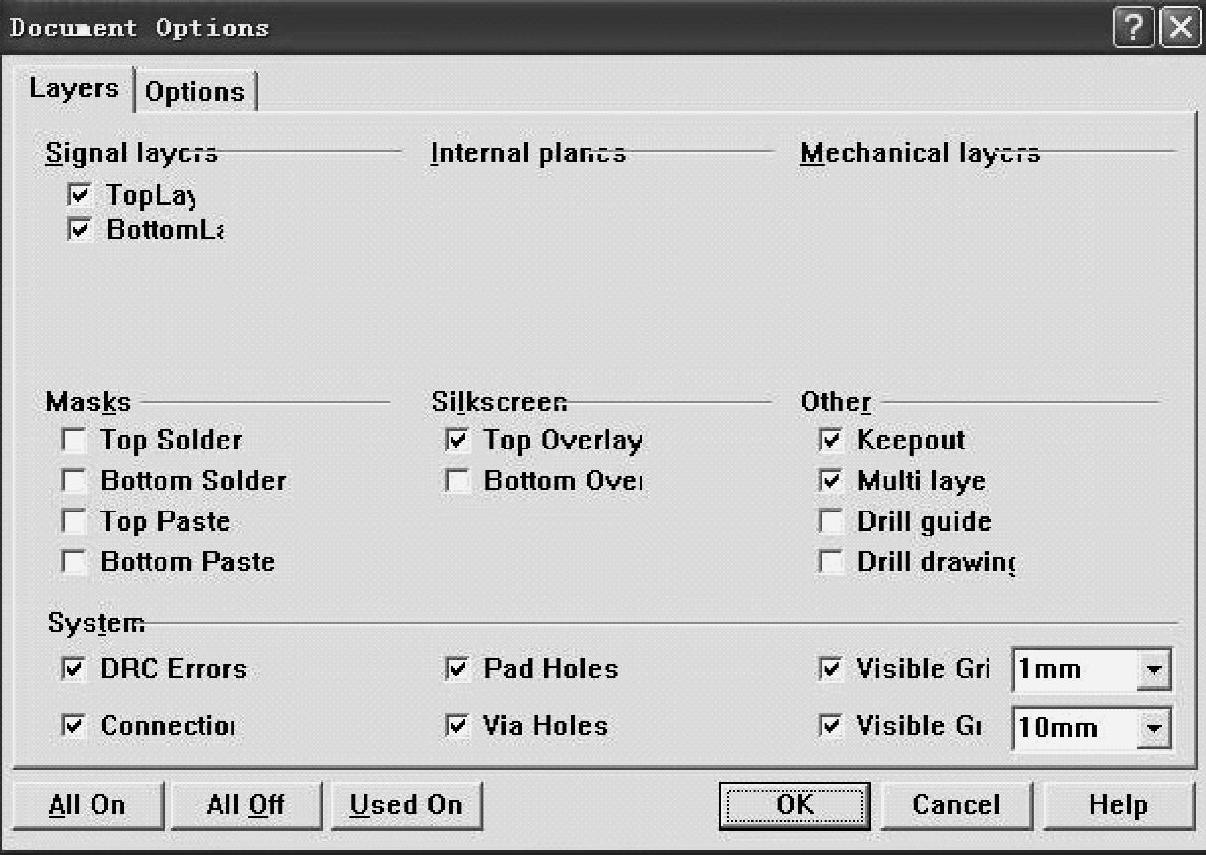
图7-15 Protel电路图设计界面设置
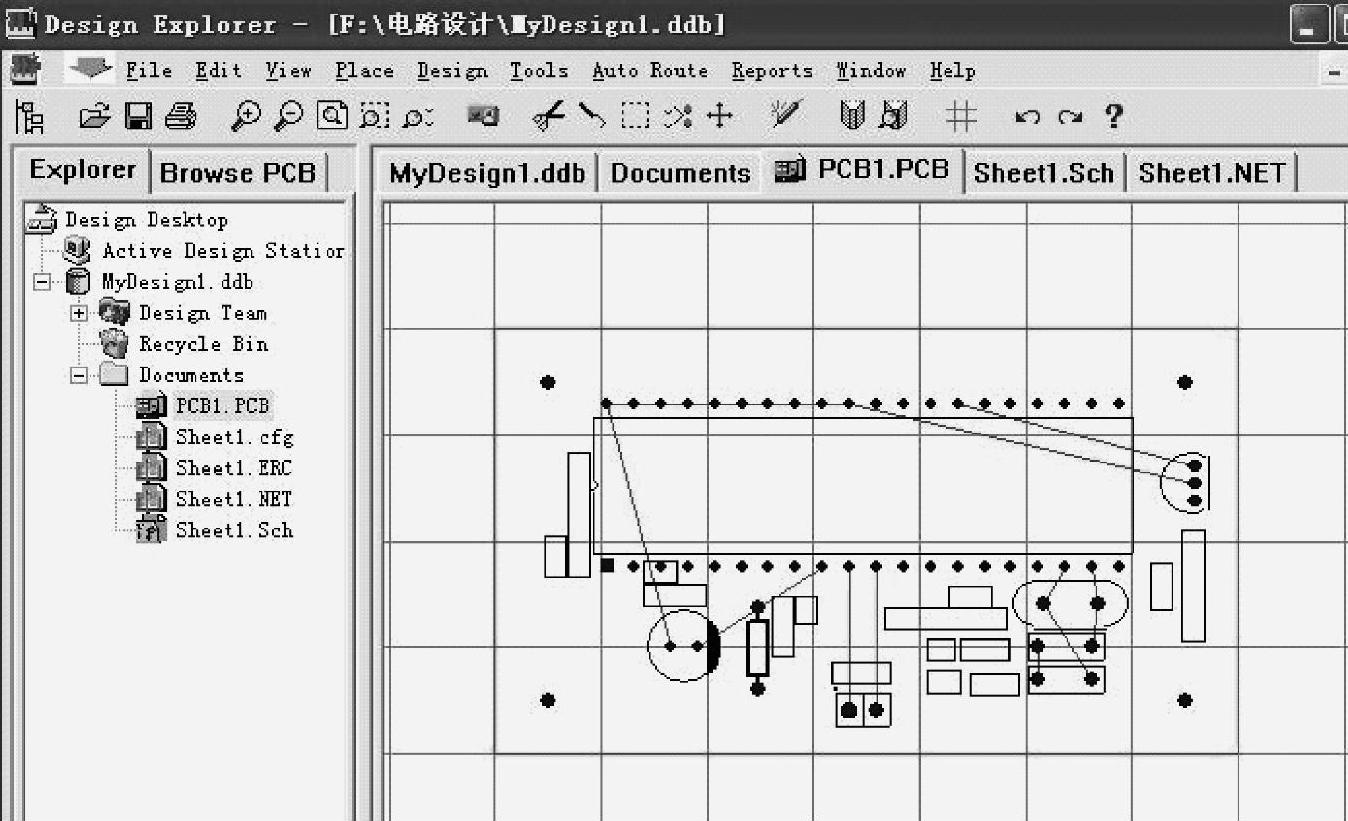
图7-16 元器件自动布局
在原理图设计时,只要元器件封装外形输入与PCB元件库中的封装名一致,PCB自动布局过程中元器件将会自动调入,没有调入的元器件可以利用“Place”→“Component”命令从元器件封装库中寻找并放置。这里使用的封装库为Protel提供的PCB元件库,保存在安装目录文件下的Library中。
元器件自动布局只是电路设计过程中很好地利用了原理图的电路连接特性,实际上自动布局并不能完全到达令人满意的效果,仍需人工对元器件位置进行调整。
(2)布线和填充
布线可以根据飞线指示连接,通过快捷键“P→T”或“P→L”完成。线的粗细根据电气要求,一般电源线要尽量的粗些,数据线不能小于0.3mm,线与线之间的宽度要大于等于一个线宽,线属性可以通过在布线过程中按下“Tab”快捷键调整。
电源地尽量使用填充命令“Place”→“fill”(快捷键为“P→F”)。因为电路板的制作是覆铜板通过化学药品腐蚀得到,没有被导线或填充覆盖的区域将会被刻蚀掉。因此填充越多,电路防干扰特性越好,刻蚀掉的铜箔越少,消耗的腐蚀药品也越少。填充也可以放置屏蔽层得到,可使用“Place”→“Polygon Plane…”命令,但放置的屏蔽层需要与地线网络关联。布线效果图如图7-17所示。
(3)焊盘编辑
焊盘用来焊接元器件引脚,焊盘铜箔的大小决定了元器件安装的机械强度。在电路板上,焊盘本身与绝缘板材料的粘合力很小,所以外形较大的元器件使用较大的焊盘。布线过程中需要实时调整焊盘的大小,焊盘编辑可以通过用鼠标左键直接双击焊盘进入焊盘编辑窗口,一般要求焊盘直径是孔直径的1.5~2倍,孔的直径是元器件引脚直径的1.1~1.2倍。
电路图设计完成后,可以通过激光打印机打印输出,打印纸的选择应根据电路板制作工艺需要,热转印制作工艺打印纸为热转印纸,湿膜或干膜工艺需要打印硫酸纸,精细电路图需要利用光绘机输出。电路图的输出可以通过菜单栏中“File”→“Print/Preview…”命令操作。
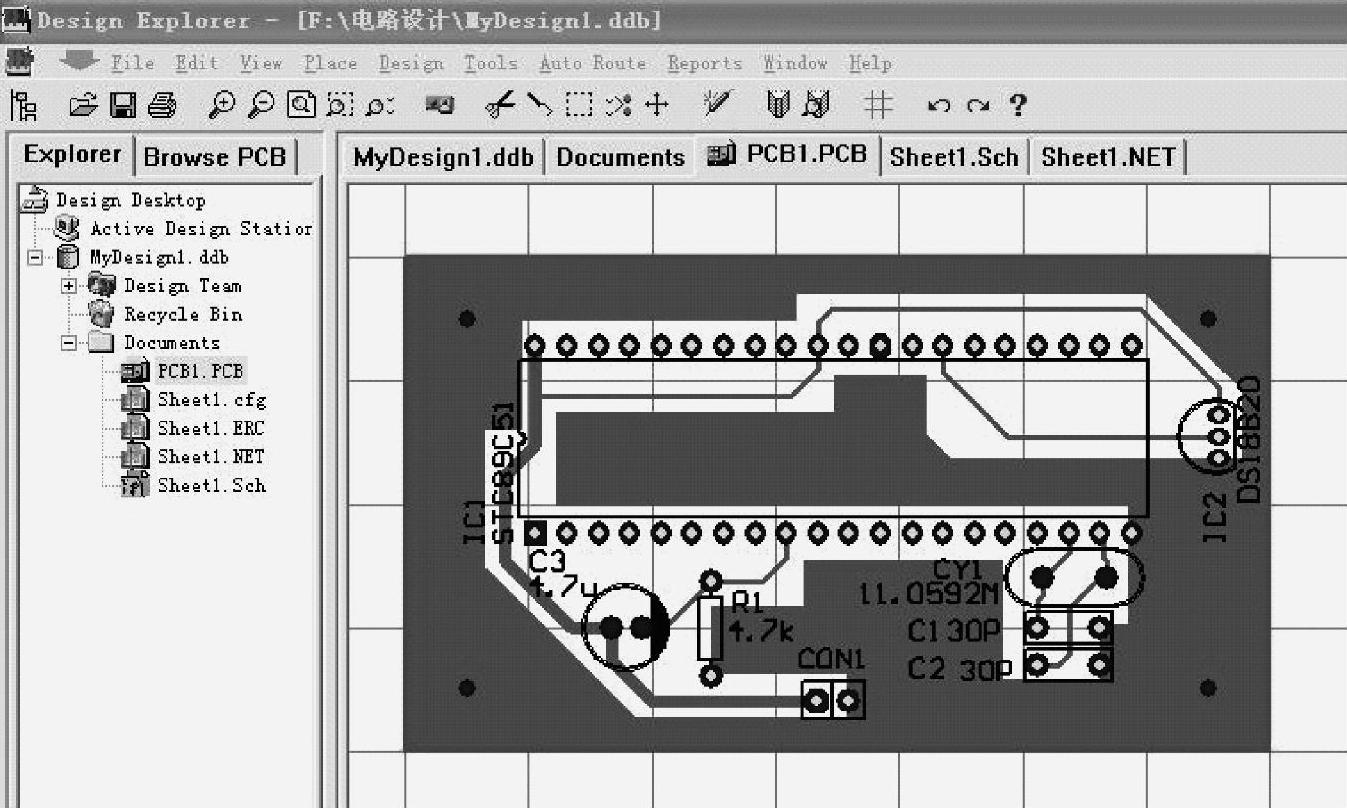
图7-17 电路图布线
单片机的通信接口印制电路板的设计在本项目中并没有叙述,读者可以参考书中有关电路自行设计。电路板制作和电路组装可根据实验条件进行,由于篇幅所限,这里不再一一叙述。
本节通过简单的电路设计实例说明了Protel的使用过程,读者可参考Protel有关教材进行更深一步的学习。在电路设计的开始阶段,初学者会遇到很多问题,比如元件库的选择、元器件引脚特性、走线方式、电路图尺寸,定位孔设置等,需要通过多次实践来提高电路设计的熟练程度。电路设计技能的提高需要长期不断的经验积累,从事电路设计者一般有自己的元件库,元器件布局和走线方式也会渐渐形成一定的风格。
免责声明:以上内容源自网络,版权归原作者所有,如有侵犯您的原创版权请告知,我们将尽快删除相关内容。




